







By Justin SabrinaUuendatud juuni 13, 2023
olukord: "Minu iPhone X on taasteekraanil kinni ja seda ei värskendata, kui ma seda üritan. Kuidas seda parandada? Kas on võimalik telefoni andmeid salvestada. Igasugune abi või ideed on väga teretulnud." - Apple'i kogukonnast
iPhone jäi taasteekraanile kinni, tuntud ka kui iPhone takerdus taasterežiimi. iPhone'i taastamise ekraani hankimine võib paljude Apple'i kasutajate jaoks segadust tekitada. Tavaliselt juhtub see pärast iOS-i versiooniuuendust, jailbreaki ja muid tarkvaravigu. Teie õnneks on selleks palju võimalusi parandage taasteekraanile kinni jäänud iPhone probleem. Kui teie iPhone'is, iPadis või iPodis kuvatakse taastamise ekraan, ärge muretsege. Selles artiklis tutvustame esmalt selle probleemi võimalikke põhjuseid ja juhendame teid probleemi üksikasjalikult lahendama.
SISU
Kui teie iPhone on murtud, iOS-i värskendamine või alandamine ebaõnnestus, võib see olla iPhone'i ekraani taastamise tavaline põhjus. Või laadisite lihtsalt App Store'ist alla ühildumatu rakenduse või tekkisid muud tarkvaravead. Lisaks võivad kõik füüsilised kahjustused või veekahjustused põhjustada iPhone'i riistvara rikke. Ärge muretsege, seda juhtub üsna sageli. Järgmisena vaatame, kuidas parandada taastamisekraanile kinni jäänud iPhone'i.
Pärast iPhone'i taastamise ekraanile kinnijäämise põhjuste väljaselgitamist läbige need 6 viisi iPhone'i taastamise ekraaniprobleemi lahendamiseks. Lähme.
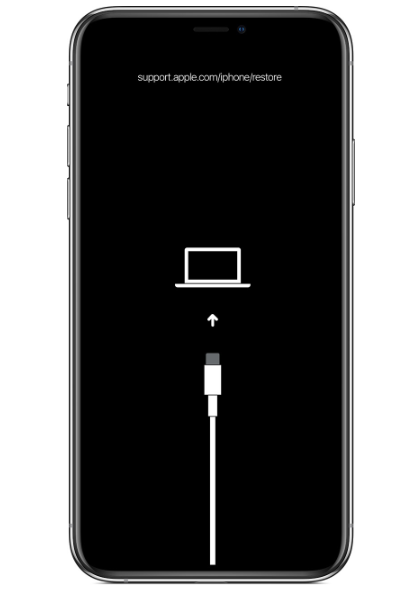
Kui teie iPhone'is kuvatakse taastamise ekraan, proovige arvutiga ühendust luua. Apple'i tugilehe andmetel saate iPhone'i taastamise ekraanist väljumiseks ühendada oma iPhone'i arvutiga originaalse USB-kaabli abil. Ärge ühendage oma iPhone'i arvutist lahti. Kui see meetod ei tööta, võite proovida teisi allpool toodud viise.
Plussid:
● Tasuta.
Miinused:
● Ei tööta 100%.
Tavaliselt võib iPhone'i sundtaaskäivitamine lahendada kõige levinumad probleemid, sealhulgas iPhone'i kinnijäämise taasteekraanil või taasterežiimis. Kui veab, pääsete taasteekraanilt mõne klõpsuga välja. Nüüd tehke iPhone'i taastamise ekraaniprobleemi lahendamiseks järgmised sammud.
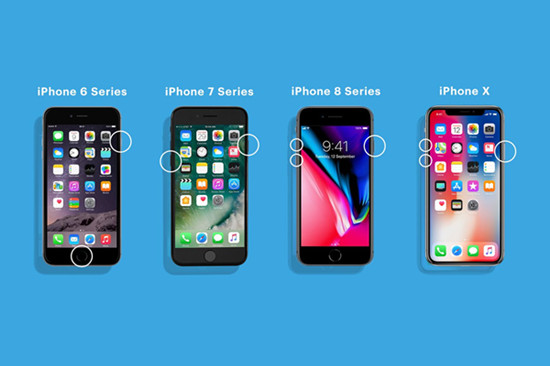
1) iPhone 8 ja uuemate mudelite puhul:
Vajutage ja vabastage kiiresti helitugevuse suurendamise nuppu.
Vajutage ja vabastage kiiresti helitugevuse vähendamise nuppu.
Lõpuks vajutage ja hoidke all toitenuppu, kui Apple'i logo on nähtaval.
2) iPhone 7 ja iPhone 7 Plus puhul:
Vajutage ja hoidke samaaegselt all helitugevuse vähendamise ja toitenuppu.
Vabastage nupud, kui näete ekraanil Apple'i logo.
3) iPhone 6s või vanematel mudelitel:
Vajutage ja hoidke korraga all kodu- ja toitenuppu.
Vabastage nupud, kui näete ekraanil Apple'i logo.
Plussid:
● Tasuta.
Miinused:
● Ei tööta 100%.
● Kustutage iPhone'i andmed ja sätted.
Lisaks saate iTunesiga lahendada iPhone'i taastamise kinnijäänud probleemi. iTunes on kerge, kuid multifunktsionaalne tööriist kõigile Apple'i kasutajatele. iTunes Restore aitab teil taasteekraanile kinni jäänud iPhone'ist mööda minna. Kuid see meetod vormindab teie iPhone'i, nii et teil on parem iPhone'i eelnevalt varundada. Siin on, kuidas seda teha.
Samm 1. Ühendage oma iPhone USB-kaabli abil arvutiga.
Samm 2. Käivitage arvutis iTunes. iTunes tuvastab teie seadme automaatselt.
Samm 3. Valige oma seade ja klõpsake iPhone'i tehaseseadetele lähtestamiseks nuppu "Taasta iPhone".
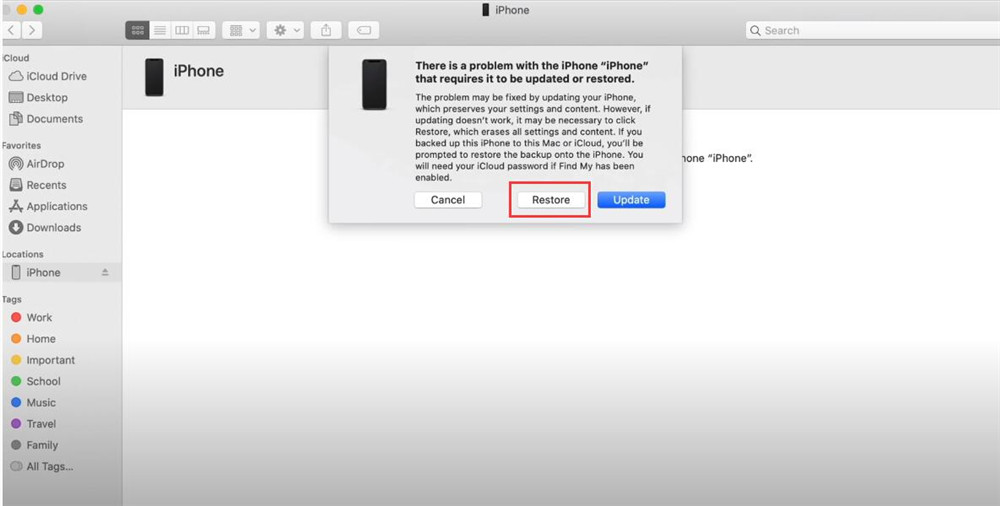
MacOS 10.15 või uuema versiooni jaoks kasutage rakendust Finder.
Plussid:
● Tasuta.
Miinused:
● iPhone'i taastekuvast väljumine võtab kaua aega.
● See kustutab kõik teie iPhone'is olevad andmed.
Kui taastamise ekraan ilmub ka pärast taaskäivitamist, võtke rahulikult, saate iOS-i uuesti installimiseks kasutada iTunesit. See meetod on sarnane iTunes Restore'iga. Sel viisil väljub see taasteekraanilt ja saate uhiuue iPhone'i.
Samm 1. Veenduge, et olete iTunes'i värskendanud uusimale versioonile.
Samm 2. Ühendage oma iPhone arvutiga USB-kaabli abil.
Samm 3. Avage iTunes, see tuvastab teie iPhone'i ja kuvab teate "[Teie seadme nimega] on probleem, mis nõuab selle värskendamist või taastamist".
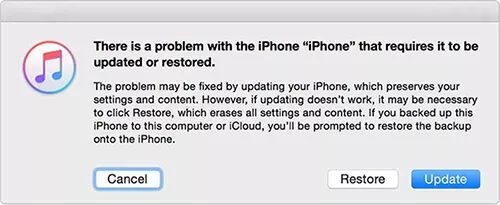
Samm 4. Klõpsake "Uuenda" ja oodake, kuni see on lõpule viidud.
Plussid:
● Tasuta.
Miinused:
● See kustutab ka teie iPhone'i andmed.
Kas ikka ei saa taastekuvast väljuda? Kas on kuidagi võimalik iPhone'i taastamise ekraanist väljuda ilma andmeid kaotamata? JAH! Saate abi küsida kolmanda osapoole iOS-i süsteemitaastetarkvaralt. Siin soovitame väga UkeySoft FoneFix. See on lihtne, kuid professionaalne iOS-i süsteemi parandamise tööriist, mis võib teid aidata parandage iOS-i süsteemiga seotud probleemid mis tahes andmekao korral. See programm pakub iOS-i/iPadOS-i/tvOS-i kiireks parandamiseks ja normaalseks muutmiseks kahte parandusrežiimi.
Näiteks võib see parandada taasteekraanile kinni jäänud iPhone'i, taasterežiimi, DFU režiimis, Apple'i logo, sinine ekraan, valge ekraan, must ekraan, taaskäivitamine, alglaadimissilmus, külmunud ekraan, iPhone'i värskenduse/alla versiooni tõrge ja palju muud. Lisaks võimaldab see tasuta siseneda / väljuda taasterežiimist. Lisateabe saamiseks vaadake allpool 6. viisi.
Vaatame selle silmapaistvaid omadusi:
1. samm. Valige "iOS-i süsteemi taastamine"
Laadige alla ja käivitage UkeySoft FoneFix oma Windowsi või Maci arvuti jaoks.
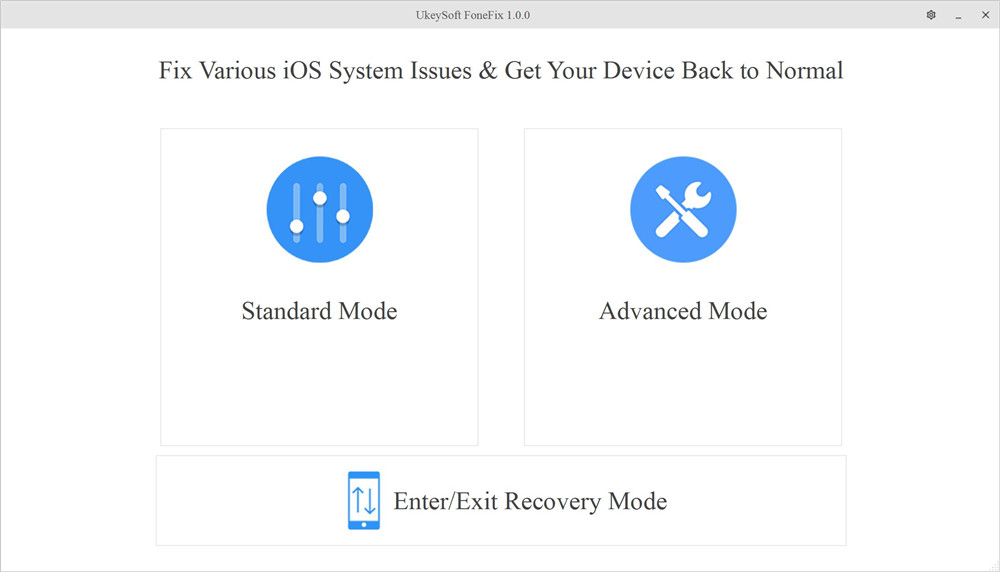
2. samm. Valige "Standardrežiim"
Kasutage oma iPhone'i arvutiga ühendamiseks Apple'i USB-kaablit.
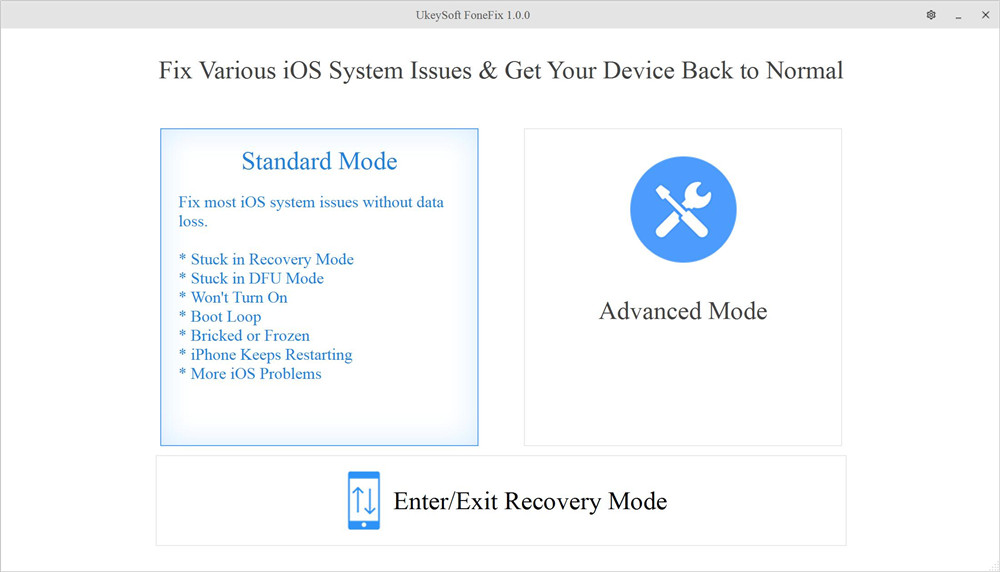
"Täpsem režiim" võib lahendada peaaegu kõik iOS-i probleemid, kuid see põhjustab andmete kadumise. Taasteekraanile kinni jäänud iPhone'i parandamiseks ilma andmete kadumiseta valime siin "Standardrežiim".
Samm 3. Sisestage iPhone'i taasterežiim
Kuna teie iPhone on taasteekraanil (taasterežiim) kinni jäänud, tuvastab tarkvara UkeySoft selle automaatselt.

Kui UkeySoft ei suuda seda tuvastada, peate oma iPhone'i käsitsi taasterežiimi viima ja jätkamiseks klõpsama nuppu "Järgmine".
Samm 4. Laadige alla püsivara pakett
Seejärel kinnitage oma iPhone'i mudeli teave ja laadige alla püsivara pakett. Klõpsake nuppu "Laadi alla" ja oodake kannatlikult, kuni allalaadimine lõpeb.

Samm 5. Parandage taastamiskuvale kinni jäänud iPhone
Kui allalaadimine on lõppenud, klõpsake allalaaditud iOS-i püsivara ekstraktimiseks nuppu "Start".
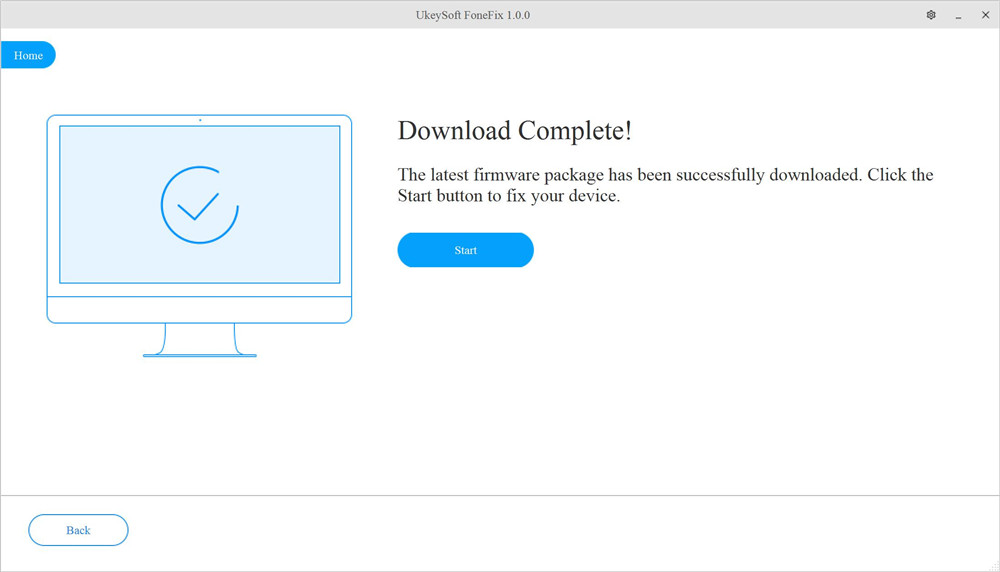
Seejärel hakkab see taastamisekraanile kinni jäänud iPhone'i kiiresti parandama!

Suurepärane! Teie iPhone väljub taasteekraanist ja naaseb normaalsele olekule!

Plussid:
● Andmekadu ei toimu.
● Tõhus ja 100% töö.
● Parandage peaaegu kõik iOS-i probleemid.
● Parandage oma iPhone/iPad/iPod Touch/Apple TV kiiresti normaalseks.
● Toetab kõiki iOS-i seadmeid ja versioone.
Miinused:
● Tasuline tarkvara.
● Selle tasuta prooviversioon võimaldab teil ühe klõpsuga tasuta taasterežiimist väljuda / siseneda.
UkeySoft FoneFix iOS System Recovery pakub ka tasuta jälitusversiooni, mis aitab teil iOS-i seadmetes taasterežiimi siseneda/väljuda. Saate alla laadida selle tasuta prooviversiooni ja kasutada seda iPhone'i taastamise ekraanist väljumiseks ühe klõpsuga. Seda saab teha järgmiselt.
Samm 1. Käivitage UkeySoft FoneFix
Installige ja käivitage UkeySoft FoneFix tarkvara töölaual, valige suvand "Enter/Exit Recovery Mode".
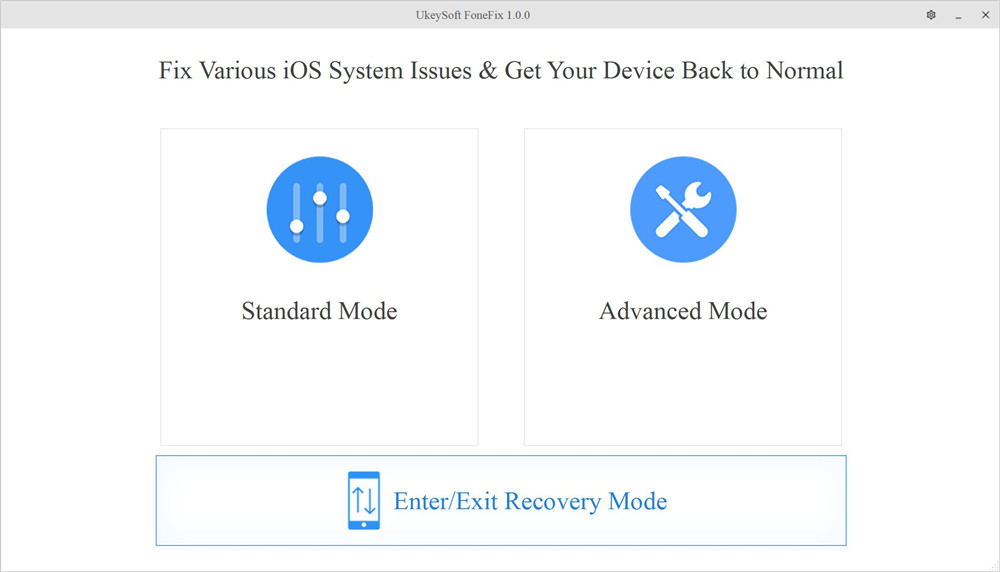
Samm 2. Valige Exit Recovery Mode (Välju taasterežiimist).
Ühendage oma iPhone Apple'i USB-kaabli abil arvutiga. Jätkamiseks klõpsake väikeses aknas nuppu "Välju taasterežiimist".
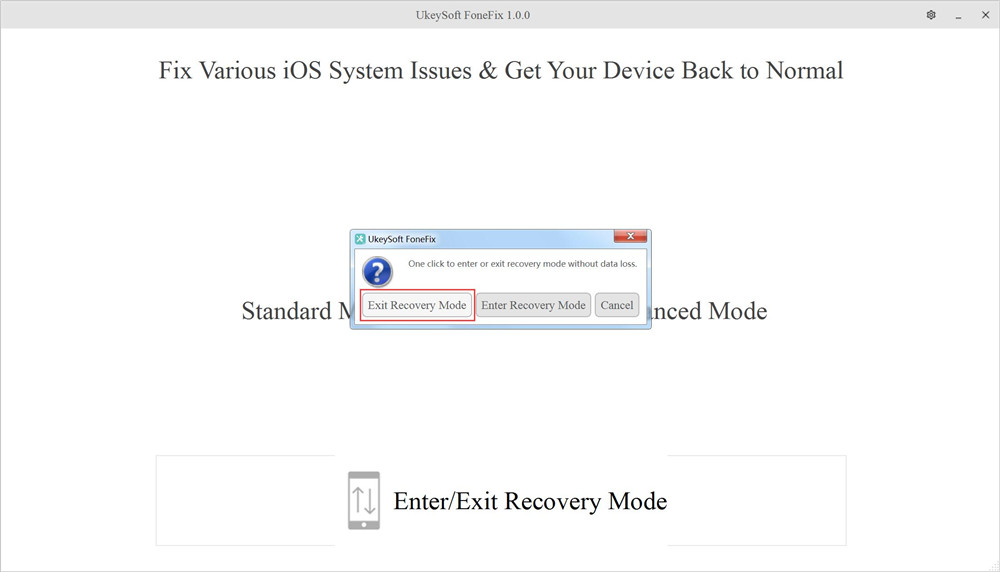
Samm 3. Välju iPhone'i taasteekraanilt
Vaid mõne sekundi pärast väljub teie telefon taasterežiimist ja teie ekraanile kuvatakse märguanne.
Nõuanne: Kui teie iPhone jääb endiselt taasteekraanile kinni, proovige UkeySoft FoneFixi funktsiooni "Standardrežiim" ja järgige 3. viisi. Ärge muretsege, andmeid ei kao!
Plussid:
● Kiire.
● Täiesti tasuta.
● Lihtne kasutada.
Miinused:
● Standardrežiim ja täiustatud režiim nõuavad tasulist versiooni.
Siin käsitleme peamiselt kuut tõhusat viisi, mis aitavad teil parandada oma iPhone'i, mis on kinni jäänud ekraanile „support.apple.com/iPhone/restore”. Suuremate süsteemiprobleemide korral on parim ja lihtsaim lahendus professionaalse iOS-i süsteemitaaste kasutamine. UkeySoft FoneFix aitab teil lahendada mitmesuguseid iOS-i süsteemiprobleeme, säilitades samal ajal teie iPhone'is/iPadis/iPod Touchis olevaid andmeid. Proovi!
Kui ükski ülaltoodud lahendustest teie jaoks ei aidanud, peaksite arvestama, et selle põhjuseks võib olla riistvarakahjustus. Sel juhul peate pöörduma professionaalse tehniku või Apple'i toe poole. Pidage meeles, et enne Apple Store'i minekut leppige kokku kohtumine. Kui teil on mõni parem lahendus, andke meile sellest julgelt teada.
Küsi: pead logi sisse enne kui saate kommenteerida.
Kontot pole veel. Palun klõpsake siin registreerima.

Parandage iPhone/iPad/iPod touch/Apple TV tagasi tavaolekusse ilma andmete kadumiseta.

Nautige turvalist ja vabalt digitaalset elu.
Kasulikkus
Multimeedia
Copyright © 2023 UkeySoft Software Inc. Kõik õigused kaitstud.
Kommentaari veel pole. Ütle midagi...